第一步:配置好Java环境
测试Java环境是否正常,在命令窗口输入命令:java –version.出现Java版本信息说明Java环境已经配置好了。

第二步:下载Tomcat
下载路径:Apache Tomcat® - Apache Tomcat 8 Software Downloads.根据自己的需要下载不同版本,不同操作系统下的文件。(去官网进行下载)
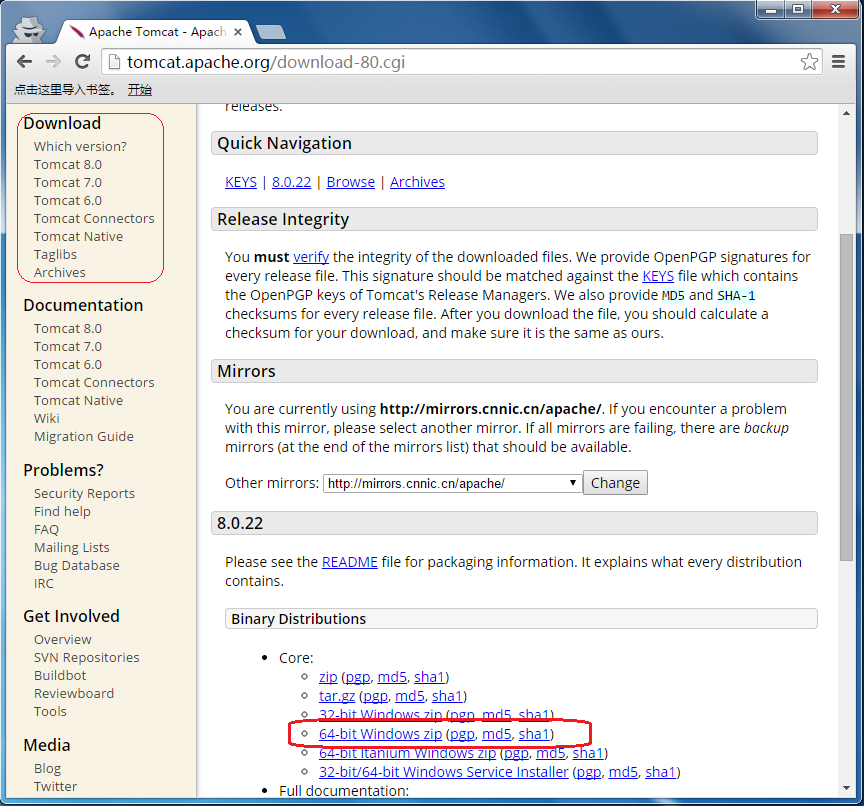
第三步:解压缩下载的文件
解压缩下载的文件到需要的目录下。
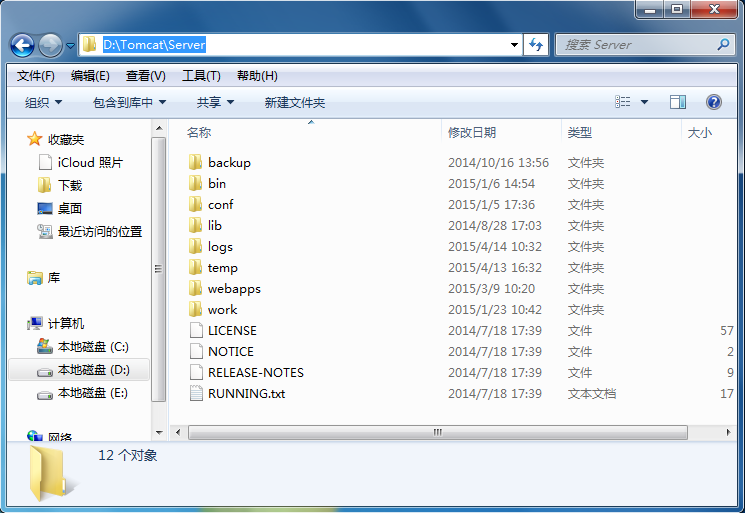
第四步:打开环境变量设置窗口
计算机=>属性=>高级系统设置=>高级=>环境变量(N)…=>系统变量(S)=>新建(W)…
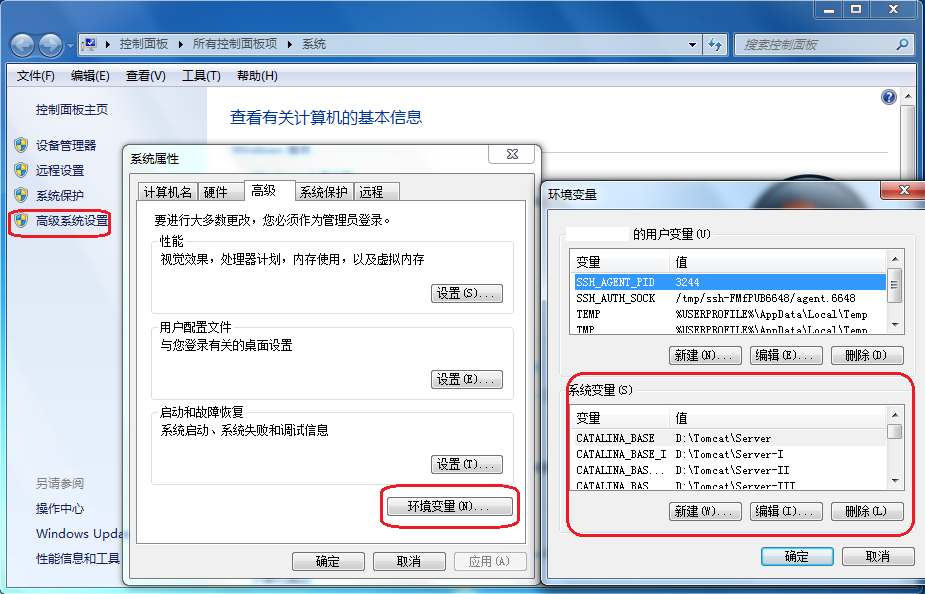
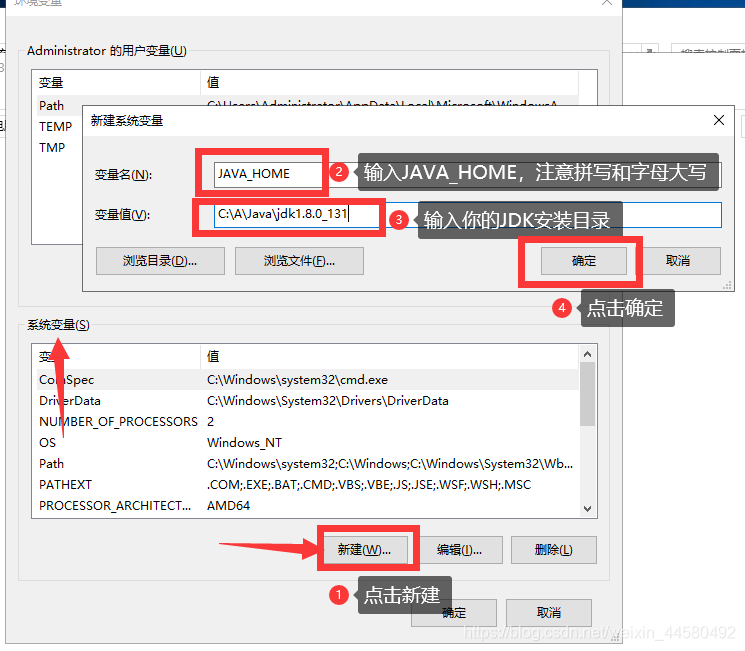
第五步:添加环境变量
点击新建按钮。
变量名:CATALINA_HOME
变量值:D:\Tomcat\Server(你的安装路径)
第六步:编辑Path环境变量。
把第五步添加的环境变量,添加到Path变量的末尾。
%CATALINA_HOME%\lib;%CATALINA_HOME%\bin,注意要与别的变量用(;)分号隔开。点击确定保存。
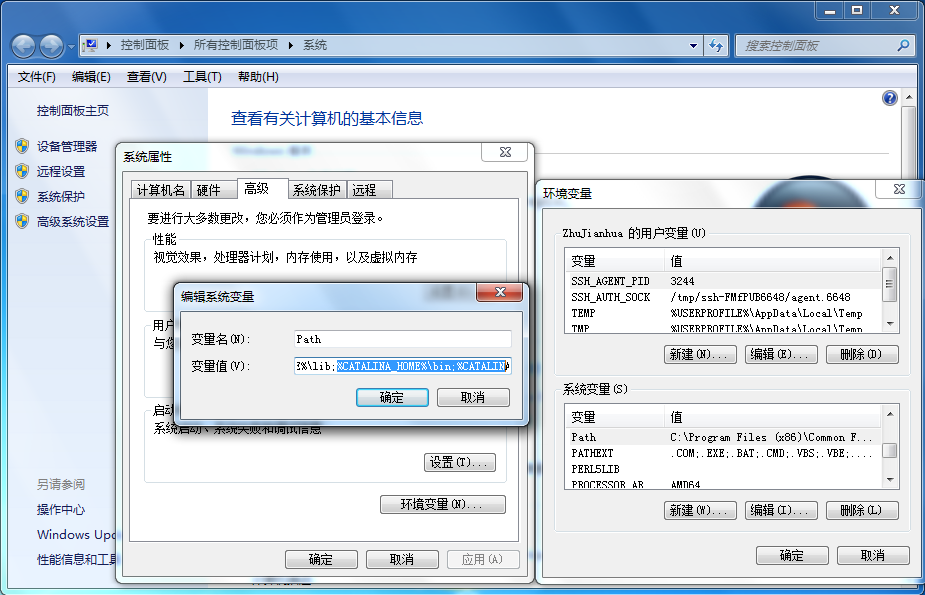
第七步:双击启动Server
在安装目录下的\bin目录下找到startup.bat文件。

第八步:验证
在浏览器中输入:http://localhost:8080/127.0.0.1:8080可以看到Server的界面。配置成功!!!!
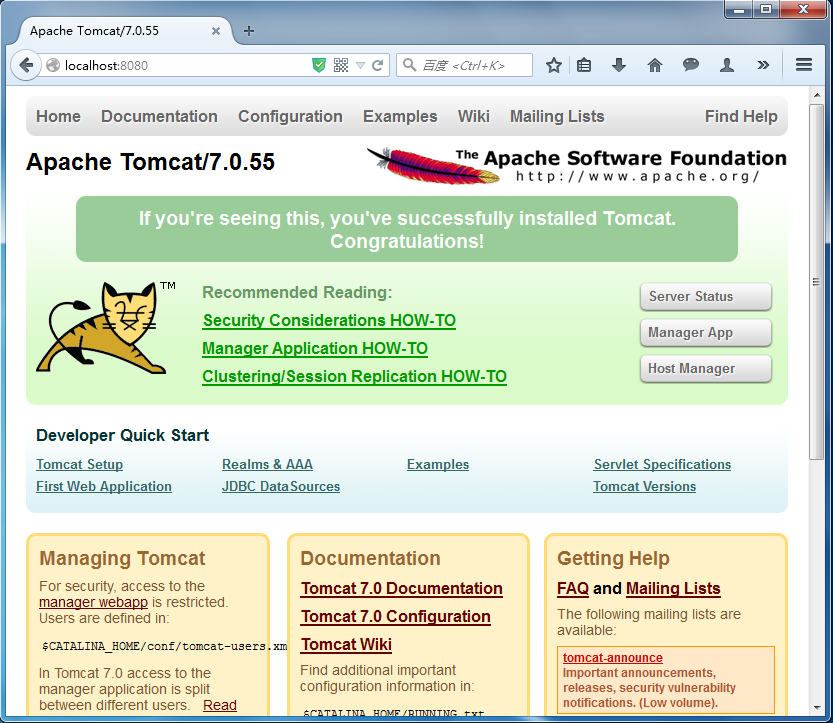
manager 账号设置:
在config包下:
<user username="admin" password="admin" roles="manager-gui"/>
</tomcat-users>
eclipse中配置tomcat服务器,
1、打开Eclipse,单击“window”菜单,选择下方的“Preferences”:
2、找到Server下方的Runtime Environment,单击右方的Add按钮:
3、择已经成功安装的Tomcat版本,单击Next:
4、设置Tomcat的安装目录:,找到刚才压缩包路径,然后点击ok就好了。






















 2万+
2万+











 被折叠的 条评论
为什么被折叠?
被折叠的 条评论
为什么被折叠?








